

Зарегистрируйте учетную запись в CANON iMAGE GATEWAY для устройства, выполнив следующие действия.
 Внимание!
Внимание!Для использования этой функции необходимо подключить устройство к локальной сети и Интернету.
Прежде чем зарегистрировать учетную запись для устройства, необходимо создать учетную запись в CANON iMAGE GATEWAY. Сведения о регистрации учетной записи см. в CANON iMAGE GATEWAY.
Можно зарегистрировать имя пользователя до 256 символов и пароль до 80 символов. При создании учетной записи в CANON iMAGE GATEWAY установите имя пользователя длиной до 256 символов и пароль длиной до 80 символов.
Установите имя пользователя и пароль в виде букв и цифр, которые можно ввести на ЖК-дисплее устройства.
Убедитесь, что устройство включено.
Нажмите кнопку МЕНЮ (MENU).
Отображается экран меню.
Выберите пункт  Веб-служба (Web service), затем нажмите кнопку OK.
Веб-служба (Web service), затем нажмите кнопку OK.
Выберите пункт  Настройка веб-службы (Web service setup), затем нажмите кнопку OK.
Настройка веб-службы (Web service setup), затем нажмите кнопку OK.
Кнопкой 
 выберите пункт Настр. подкл. к онлайн-альб. (Online Album connection setup) и нажмите кнопку OK.
выберите пункт Настр. подкл. к онлайн-альб. (Online Album connection setup) и нажмите кнопку OK.
Кнопкой 
 выберите пункт Зарегистр. учетную запись (Register account) и нажмите кнопку OK.
выберите пункт Зарегистр. учетную запись (Register account) и нажмите кнопку OK.
 Примечание.
Примечание.При удалении учетной записи выберите Удалить учетную запись (Delete account), а затем нажмите кнопку OK. После выбора CANON iMAGE GATEWAY для удаления учетной записи и нажатия кнопки OK отображается экран подтверждения удаления учетной записи. Чтобы удалить учетную запись, выберите пункт Да (Yes) и нажмите кнопку OK.
Кнопкой 
 выберите пункт CANON iMAGE GATEWAY для регистрации учетной записи, затем нажмите кнопку OK.
выберите пункт CANON iMAGE GATEWAY для регистрации учетной записи, затем нажмите кнопку OK.
Отображается сообщение для информации учетной записи.
Проверьте сообщение, затем нажмите кнопку OK.
При отображении экрана подтверждения управления учетной записью нажмите левую кнопку Функция (Function).
 Примечание.
Примечание.Нажимая кнопку OK, можно отобразить сообщение для политики управления учетной записью.
Убедитесь, что отображается Идентификатор пользователя (User-ID), затем нажмите кнопку OK.
Отобразится экран для ввода имени пользователя.
 Примечание.
Примечание.Если учетная запись уже зарегистрирована, имя пользователя отображается на экране.
Введите имя пользователя.
Используйте следующие кнопки для ввода имени пользователя.
 ,
,  ,
,  и
и  :
:Выберите букву, цифру или символ.
Введите выбранный символ.
Нажмите после завершения ввода символов.
Переключите режим ввода; режим строчных букв (например, абв), режим прописных букв (например, АБВ), затем режим ввода цифр (цифра).
Удалите введенный символ.
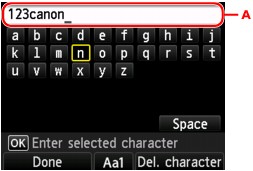
 Примечание.
Примечание.Чтобы отредактировать введенные символы, выберите столбец для ввода (A) кнопкой 
 . С помощью кнопки
. С помощью кнопки 
 переместите курсор в положение, в котором необходимо редактировать.
переместите курсор в положение, в котором необходимо редактировать.
Проверьте введенное имя пользователя, а затем нажмите левую кнопку Функция (Function).
Убедитесь, что отображается Пароль (Password), затем нажмите кнопку OK.
Отображается экран для ввода пароля.
Введите пароль.
Введите пароль, а также имя пользователя.
Нажмите левую кнопку Функция (Function).
Устройство входит в CANON iMAGE GATEWAY, после чего подтверждается учетная запись.
После подтверждения учетной записи отображается экран подтверждения для сохранения имени пользователя и пароля.
Кнопкой 
 выберите необходимое значение и нажмите кнопку OK.
выберите необходимое значение и нажмите кнопку OK.
Регистрация учетной записи завершена.
Наверх |